Deaktiver/aktiver kontrolpanel- og pc -indstillinger i Windows 8

In cazul in care la COMPUTER dig med Windows 8 mai au acces si alte persoane, cel mai probabil veti dori ca impactul acestora asupra setarilor sistemului sa fie minim sau, daca se poate, inexistent. Daca ceilalti utilizatori nu au cunostinte prea multe despre Windows -operativsystemer (decat ca utilizatori incepatori), cu siguranta veti dori sa limitati accesul acestora la Systemindstillinger (PC -indstillinger) si/sau Kontrolpanel (de asemenea, acelasi lucru este valabil si in cazul in care utilizatorii sunt destul de avansati, insa nu doriti ca acestia sa modifice setarile facute de dvs).
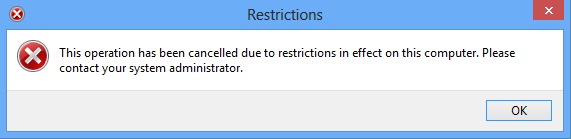
deaktivering PC -indstillinger Si og Kontrolpanel poate fi realizata destul de simplu daca aveti cunostinte despre cum sa utilizati Gruppepolitisk redaktør.
Dezactivati PC Settings si Control Panel in Windows 8 folosind Group Policy Editor
- åben Løbe (Windows + R.), smag Gpedit.msc og klik på OK

- Navigati Catre Brugerkonfiguration > Administrative skabeloner > Kontrolpanel
- in panoul din dreapta, identificati si dati dublu-click pe optiunea Prohibit access to Control Panel and PC Settings

- in feresatra deschisa, selectati Aktiveret, klik derefter på OK
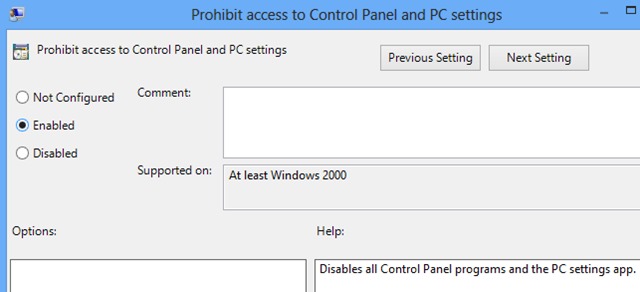
- dati refresh la setarile Group Policy tastand gpupdate /force i Løbe, så OK
For at reactiva PC Settings si Control Panel in Windows 8, urmati pasii descrisi mai sus, iar in fereastra de Indstillinger pentru optiunea Forbyd adgang til kontrolpanel og pc-indstillinger Vælge Ikke konfigureret eller Handicappet.
Nota: Modificarea setarilor de sistem in Group Policy Editor poate fi riscanta daca nu sunteti familiarizat cu acest tool.
Stealth -indstillinger – Disable/Enable PC Settings and Control Panel in Windows 8
Deaktiver/aktiver kontrolpanel- og pc -indstillinger i Windows 8
Hvad er nyt
Om Stealth
Passioneret omkring teknologi, skriver jeg med glæde på StealthSettings.com siden 2006. Jeg har stor erfaring med operativsystemer: macOS, Windows og Linux, samt med programmeringssprog og bloggingplatforme (WordPress) og til webshops (WooCommerce, Magento, PrestaShop).
Se alle indlæg af StealthDu kan også være interesseret i...

